ロック画面をタップするたび、壁紙がくるりと変わるよ!カスタマイズ機能を存分に楽しむ設定方法は必見です
isuta / 2022年10月22日 19時0分
iOS 16では、壁紙やウィジェットの設定が異なる、複数のロック画面が作成できるようになりました。
今回は、ロック画面をタップ操作だけで壁紙を切り替えられる設定方法をご紹介します。
カスタマイズ画面を経由することなく、素早く好きな壁紙へと変えられるテクニックは必見ですよ。
ロック画面の壁紙をもっと簡単に変更したい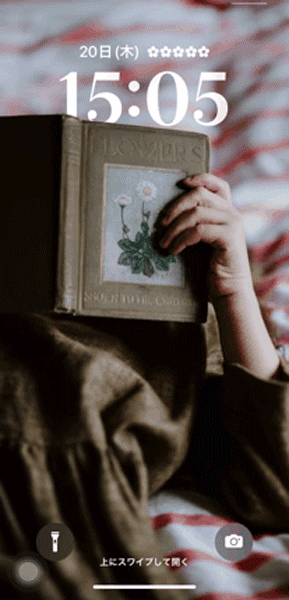
ロック画面の壁紙は、ディスプレイを長押しして、カスタマイズ画面を左右へスワイプすることで違うデザインに変更できます。
しかし、場合によっては画面の長押しが感知されず、壁紙変更の操作にもたついてしまった経験はありませんか?
そこで試してみてほしいのが、タップ操作で壁紙を切り替えられる「写真シャッフル」機能。画面をタップするだけで壁紙がくるくる入れ替わり、よりスムーズにロック画面カスタマイズを楽しめるようになりますよ。
シャッフル機能を使えば、タップ操作で壁紙が切り替えれるよ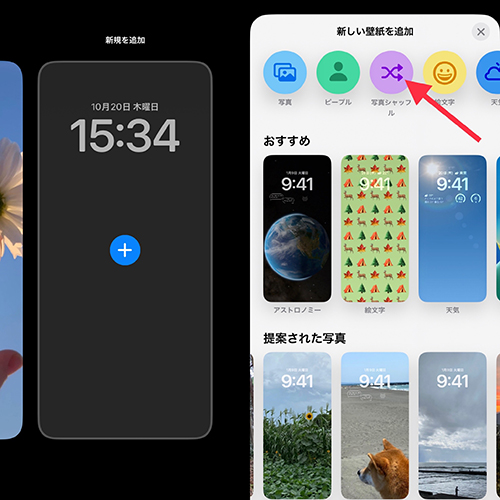
それでは早速、設定方法をご紹介。
まずは新規の壁紙作成から、『写真シャッフル』を選んでください。
シャッフルの編集ページになったら、『シャッフルの頻度』を押して「タップ時」を設定。
これで、タップするたびに壁紙が切り替わるようになります。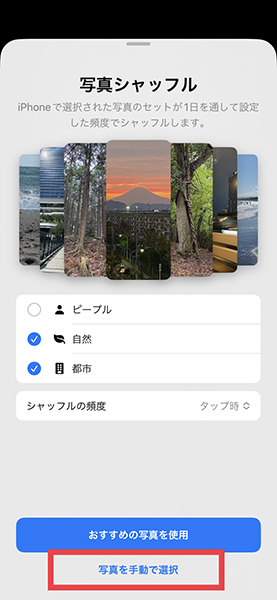
次に、『写真を手動で選択』から、壁紙にしたい画像を複数選べばOK。
画像を選択し終えるとプレビュー表示になるので、タップで画像を切り替えながら、それぞれの画像の大きさなどを微調整しておくのがおすすめですよ。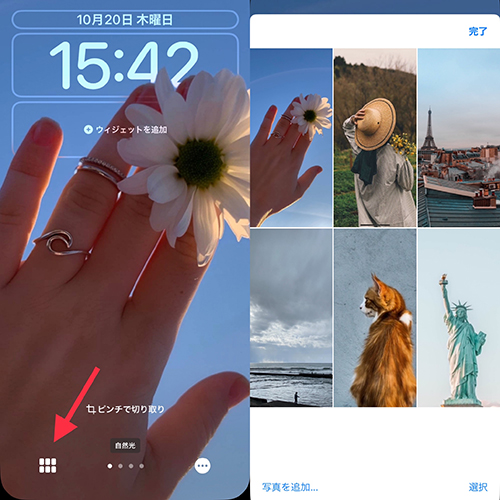
左下のアイコンで、画像の追加や削除操作がおこなえます。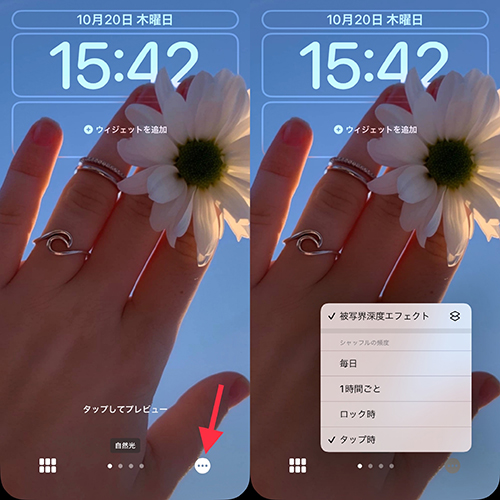
右下のアイコンでは、『シャッフルの頻度』を変更することも可能。
タップするだけで、今の気分にぴったりな壁紙へ早変わり!
完成したロック画面がこちらです。
ロック画面をタップするたび、シャッフルに設定した画像が順に表示されるため、カスタマイズ画面を起動させるより素早く壁紙変更がおこなえますよ。
ロック画面カスタマイズにどハマりしちゃった方は、この方法でより多くの壁紙を満喫してみてはいかが?
外部リンク
この記事に関連するニュース
-
「iPad」久々の新モデル、買い替えるべきか否か 性能、薄さ、軽さ以外の「隠れた新機能」がある
東洋経済オンライン / 2024年5月28日 11時20分
-
脱「パワポっぽい」 Canvaでオシャレなプレゼンを 第15回 グラフを作成・編集する方法
マイナビニュース / 2024年5月23日 9時0分
-
友だちとおしゃべりしながら同時に画像加工できるなんて…!「Meitu」の『共有編集』機能はマストチェック
isuta / 2024年5月22日 12時0分
-
「Mico」で「FlowerLanguage」壁紙が作れるの知ってる?お名前ブーケでとっておきのロック画面が完成
isuta / 2024年5月14日 18時0分
-
脱「パワポっぽい」 Canvaでオシャレなプレゼンを 第12回 図形を活用したスライド作成
マイナビニュース / 2024年5月2日 9時0分
ランキング
-
1【まとめ】東京|100年近い歴史を宿すホテルも。いつか訪れたい、品格ある都内の老舗ホテル5選
IGNITE / 2024年5月28日 13時32分
-
2【ミスド】幻のドーナツ「ホイップ&カスタードファッション」とは? どこで買える?
イエモネ / 2024年5月27日 12時0分
-
320代の正社員、4人に1人が「子供欲しくない」 金銭面の不安多数「お金が足りない」
産経ニュース / 2024年5月28日 10時14分
-
4トヨタが「新型エンジン」世界初公開! 1.5L&2.0L複数展開!? スバル・マツダも同時に宣言! 「エンジンって良いよね!」の未来とは
くるまのニュース / 2024年5月28日 15時5分
-
5【セブン-イレブン】今日からおトク! ななチキや揚げ鶏を買うと「ドリンク無料引換券」がもらえる
オールアバウト / 2024年5月27日 20時35分
記事ミッション中・・・
記事にリアクションする
![]()
記事ミッション中・・・
記事にリアクションする

エラーが発生しました
ページを再読み込みして
ください









